
「画面オーバーレイを検出」をOFFにできない!原因と対処法はこれ!
Contents[OPEN]
原因のアプリの権限の「許可」をオンにしよう
別の対処法は、警告アプリの表示の原因になっているアプリの権限を許可することです。
「設定」アプリの「アプリと通知」画面に戻りましょう。表示されているアプリの中に問題のアプリがあれば選択しタップします。
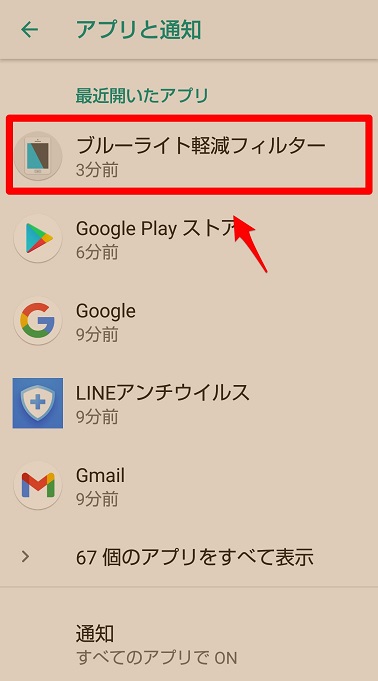
選択したアプリの「アプリ情報」画面が立ち上がるので、表示されている設定メニューの中にある「権限」を選択しタップしましょう。
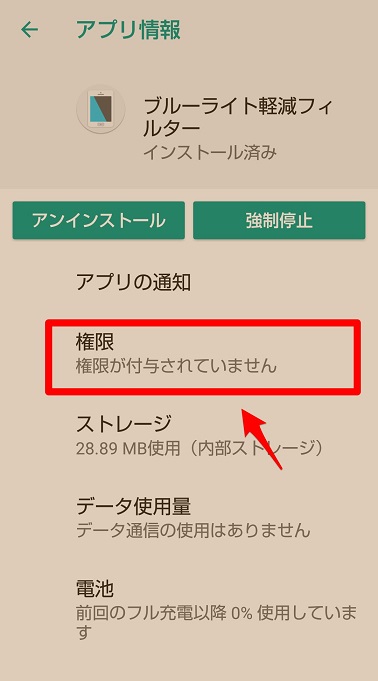
表示されている項目を「ON」に設定して権限を与えましょう。
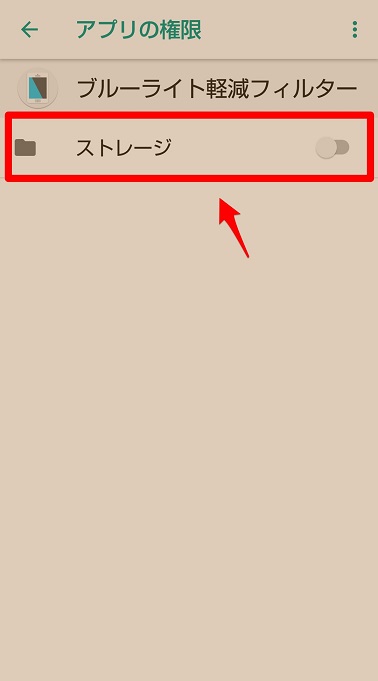
原因のアプリを停止しよう
問題を引き起こしているアプリに権限を与えても問題が改善されないなら、アプリを強制停止して様子を見てみましょう。
先ほどの「アプリ情報」画面に戻りましょう。メニューの中に「強制停止」があるのでタップしましょう。
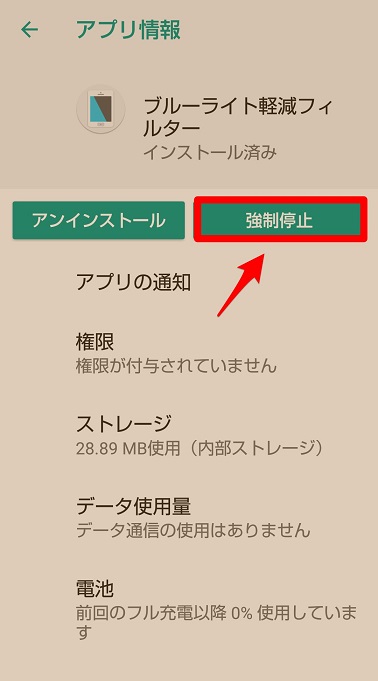
原因のアプリのアンインストールをする
問題の原因となっているアプリを強制停止しても警告メッセージが表示されるようなら、アプリをアンインストールして問題を処理しましょう。
先ほどの「アプリ情報」画面に戻ります。メニューの中に「アンインストール」があるのでタップしましょう。
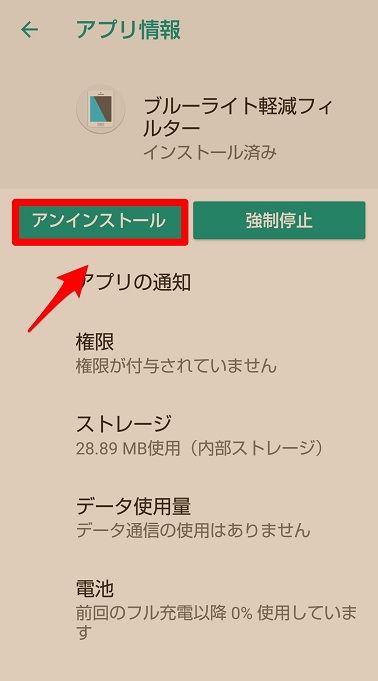
「画面オーバーレイを検出」をOFFにできない!どうしても直らないときは
「画面オーバーレイを検出」の警告メッセージは、ここまで紹介した対処法を試せば表示されなくなるはずです。
ただ、Androidユーザーの中には、すべてを試しても問題が改善されない人もいます。
ここからは、どうしても「画面オーバーレイを検出」の警告メッセージが消えない時に行える3つの対処法をご紹介します。
スマホの再起動を行う
まず最も一般的な対処法である端末の再起動を試してください。再起動をするとスマホに生じていた不具合やエラーが改善されるので、警告メッセージが表示されなくなるかもしれません。
電源ボタンを長押しするとメニューが表示されるので、「再起動」をタップすれば再起動が行われます。
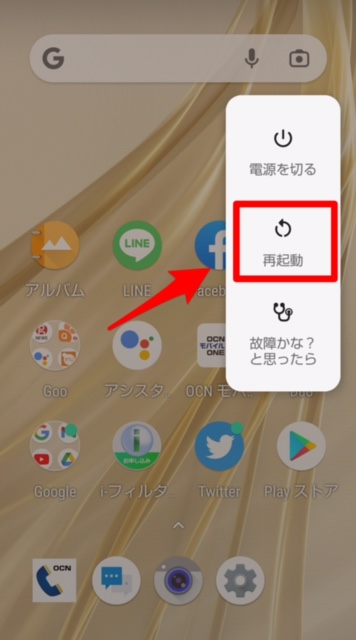
セーフモードを試す
次に試して欲しいことは、「セーフモード」でスマホを起動させることです。「セーフモード」とは、インストールしたアプリを起動させずに、プリインストールされたアプリとシステムアプリだけを起動させるモードのことです。
「セーフモード」でスマホを起動させると、原因がアプリにあるのか端末にあるのかが分かります。
「セーフモード」を立ち上げる操作方法を以下にまとめるので試してください。
- 電源ボタンを長押ししてメニューを表示させる
- 「電源を切る」を長押しする
- ポップアップが表示されるので「OK」をタップする